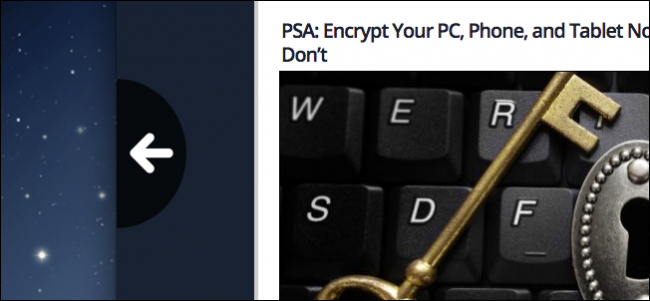質問があり、回答があります。 本日は、Windows内で作業できないウイルスやマルウェアによってコンピューターがオーバーランした場合にコンピューターを保存し、肥大化せずにiTunesをインストールし、過敏なトラックパッドを飼いならす方法を強調します。
週に一度、私たちはメールバッグに飛び込み、読者が問題を解決できるように支援します。その過程で役立つ解決策をあなたと共有します。今週の読者のジレンマに対する修正をご覧ください。
ブータブルレスキューCDで感染したPCをクリーニングする

私は熱を持っています、そして、悲しいかな、治療法はそれ以上ではありませんでしたカウベル。私のコンピューターは「System Tool 2011」マルウェアに感染しており、私は拘束されています。ネットワークを使用してセーフモードで再起動することはできず、システムの復元を使用することはできません(以前のインシデントにより破損したため)。私のシステム全体はこの時点で人質にされています。私に何ができる?
心から
カウベルはすべてを修正できない
親愛なるカウベル、
より多くのカウベルでは治せない熱は深刻なビジネスであり、深刻なツールが必要です。ブートCDを作成するには、クリーンなPCにアクセスする必要があります。オペレーティングシステム全体(ただし軽量)をコンピューターのメモリに読み込むことで、マルウェアを完全に回避します。これにより、システムを制御するマルウェアの手間をかけずに、安全な距離から感染したディスクで作業できます。確認したいガイドが2つあります。ブータブルBitDefenderレスキューCDの作成ガイドから始めます。何らかの理由で失敗する場合は、カスペルスキーレスキューCDの作成に関するこのガイドをご覧ください。がんばろう!
BloatなしでiTunesをインストールする
![sshot-2010-09-12- [18-35-35] sshot-2010-09-12- [18-35-35]](/images/backupandrecovery/ask-how-to-geek-rescuing-an-infected-pc-installing-bloat-free-itunes-and-taming-a-crazy-trackpad_2.png)
親愛なるハウツーオタク、
アップルフリーの家庭であるこの年アップルの家電部門の長腕であるクリスマスがついに私たちを捕まえます。私は妻にiPadを買ったが、弟が新しいiPodの1つを手に入れていることがわかった。これは、iTunesをインストールすることを意味します。代わりのマネージャーがいることは知っていますが、妻が手間をかけずに使用できるようにするために、iTunesを使い続けます。とにかくすべてのがらくたなしでそれをインストールする方法はありますか?音楽の同期やプレイリストの作成などの簡単なタスクを簡単にしながら、できるだけ少ないiTunesが欲しい。
心から
クパチーノは私の爪を手に入れた
クパチーノへ
あなたは幸運です。 iTunes 10の登場後(iTunesの最も肥大化したリリース)、必要なコンポーネントのみをインストールするためのガイドをまとめました。こちらのガイドをご覧ください。ほとんど役に立たないiTunesHelper.exeのような煩わしい肥大をスキップする方法をご覧ください。将来ツールが必要になった場合は、いつでもインストールできます。物事を確認しているときに、iPadの機能とマイナーな煩わしさを解決する方法を理解するために、iPadのヒントとトリックの膨大なリストを覗いてみてください。
入力中にタッチパッドをロックダウンする
![sshot-2010-09-05- [01-33-24] sshot-2010-09-05- [01-33-24]](/images/backupandrecovery/ask-how-to-geek-rescuing-an-infected-pc-installing-bloat-free-itunes-and-taming-a-crazy-trackpad_3.png)
親愛なるハウツーオタク、
最近、新しいノートパソコンを職場で手に入れました。それらはリストレストと同じ高さの完全に滑らかなタッチパッドを持っています。私はいつもそれをぶつけて、愚かなカーソルが飛び跳ねて、私が書いていた電子メールの一部を削除し、その過程で別の迷惑なことをします。それは私を夢中にさせます!トラックパッドが必要なので(どこにでも旅行用マウスを持ち歩くのは嫌です)、完全に無効にすることは問題外です。私に何ができる?
心から
ジッタートラックパッド
親愛なるジッタートラックパッド、
あなたの痛みを感じますトラックパッドはより敏感になり、入力中に手で簡単にぶつかることができます。問題を解決するためのオプションがいくつかあります。入力中にアプリケーションを使用してトラックパッドを無効にしたり、入力中に小さな隆起が記録されない程度にトラックパッドの感度を低くしたりできます。利用可能なソフトウェアソリューションと感度の調整方法については、こちらのガイドをご覧ください。また、ラップトップに付属のマニュアルを確認することもできます。最近のラップトップの多くは、ヒンジ近くに小さなボタンがあり、ラップトップのソフトウェアまたはハードウェアスイッチを使用して、トラックパッドを一時的にオフにすることができます。
How-To Geekスタッフの前に質問がありますか? ask@howtogeek.comに電子メールを送ってから、Ask How-To Geekコラムで解決策に注目してください。</ p>